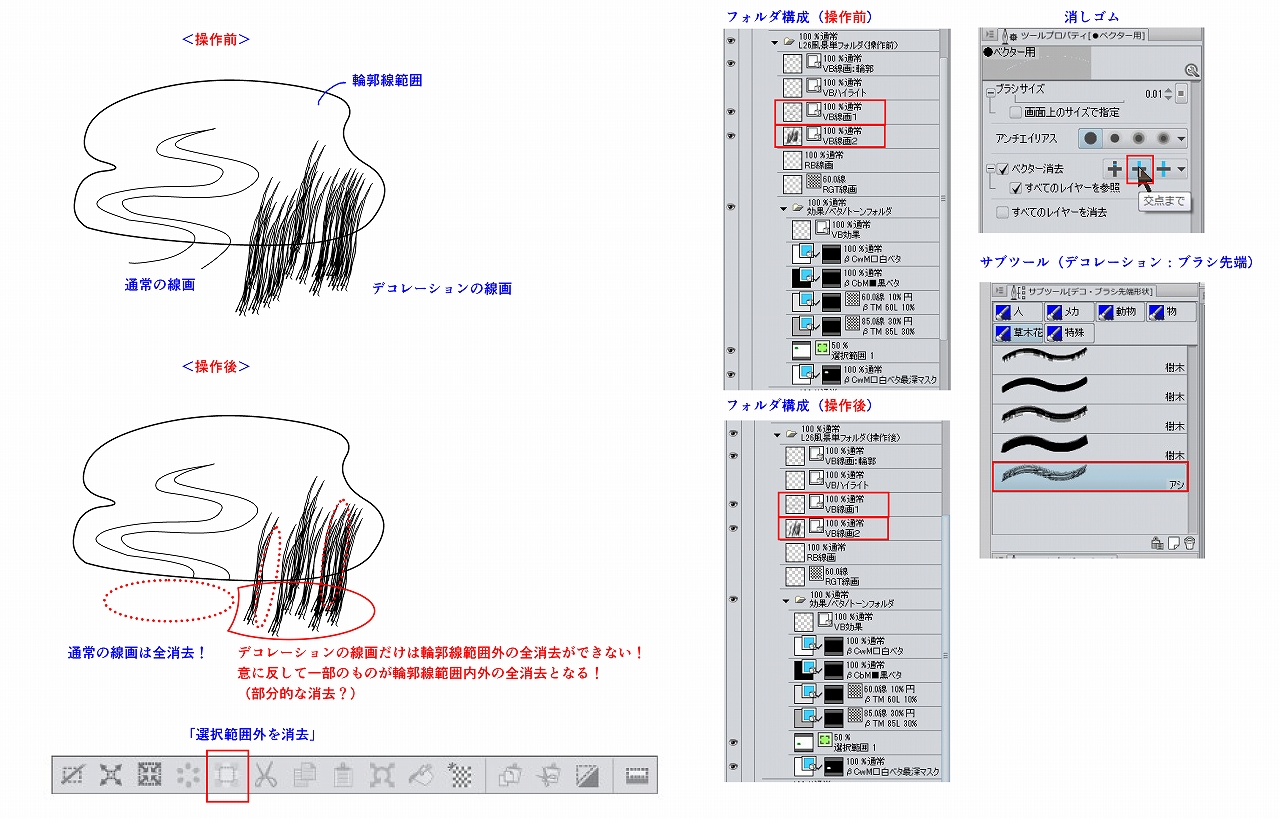お問い合わせをいただき、ありがとうございます。
添付画像を拝見しましたが、デコレーションブラシの場合、ベクター中心線の
ほとんどが選択範囲内に収まっているのが原因で、範囲外のパターンの画像が
消えないという可能性が考えられます。
オブジェクトツールでデコレーション線を選択し、中心線がどのようになっているか
ご確認下さい。
ベクターレイヤーに描いた描画は、ラスターレイヤーと違って中心線を基準に
パターンを描画しておりますので、中心線を消すことで初めてパターンも消去できます。
デコレーションブラシの場合は中心線に対してパターン画像が広い範囲にあるので
消しゴムや選択範囲で消去を実行した場合の動作には少し違和感があるかもしれませんが、
中心線を消さない限りは消えないという点はベクターレイヤーの特性となっております。
ドット単位での消去を行う場合はラスターレイヤーを使うか、レイヤーマスクを
ご利用ください。
【下図は中心線が選択範囲内にあるため、範囲外消去では消えません】
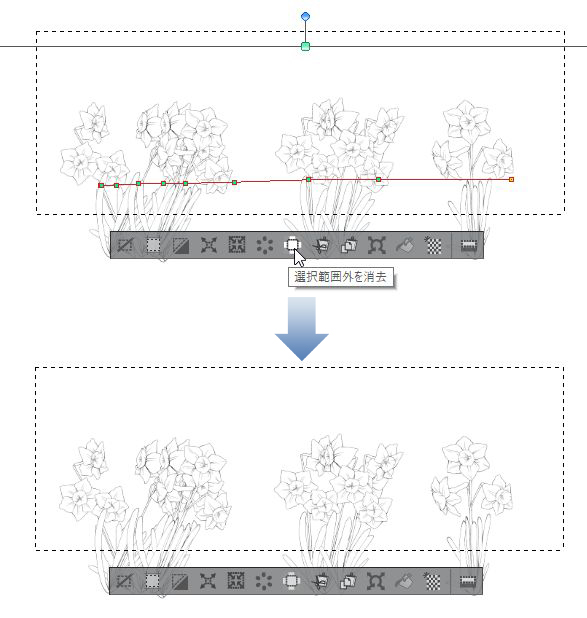
【下図は中心線の一部が選択範囲外にあるため、一部のパターンのみ消えます】
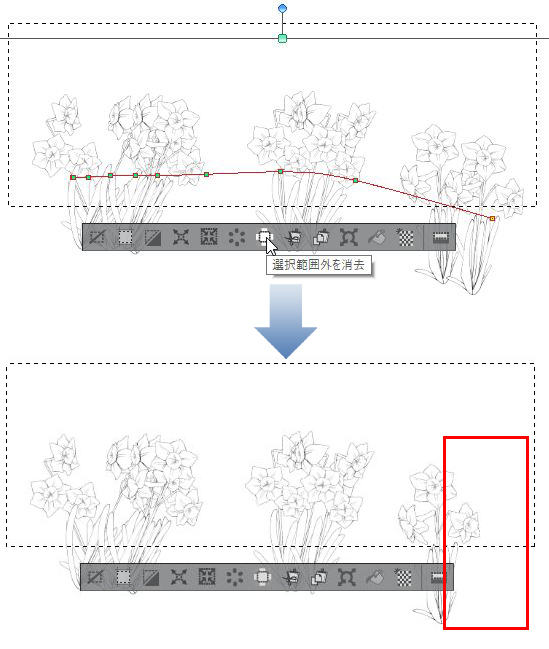
なお、ご記載いただいた「●関連の質問」に関して、サブツールパレットの
右上のメニューボタンから[表示方法]→[タイル]を選択すると、ComicStudioのように
先端形状の一つが表示されるようになります。
ストロークプレビューはツールプロパティでも確認出来るので、それで差し支えない
ようであれば、[タイル]表示をご利用ください。
よろしくお願いいたします。